是否曾感覺你的Google試算表在數據增長時不斷縮小?你並不孤單。無論是追蹤季度銷售還是規劃團隊專案,空間不足絕對是試算表使用者的噩夢。
好消息是:新增儲存格不需要什麼高深學問。以下教你如何擴充試算表空間——還有像Excelmatic這樣的工具如何用AI將這些手動操作變成一鍵完成的魔法。
為什麼你很快就需要更多儲存格
別只想著「數據塞不下」。額外儲存格能幫你:
- 保持靈活:當客戶提出臨時需求時
- 維持可讀性:避免把備註擠進螢蟻大小的儲存格
- 預留空間:為下季的混亂提前準備
專業建議:如果你經常需要擴充試算表,試試Excelmatic的AI智能調整功能。它能自動重新排版新增的數據——完全不需要手動調整。
插入儲存格:精準操作法
需要補上一個遺漏的數據點?請用這個精確方法:
- 右鍵點擊目標儲存格
- 選擇「插入儲存格」→「右移」或「下移」
- 看著周圍儲存格禮貌地讓出空間
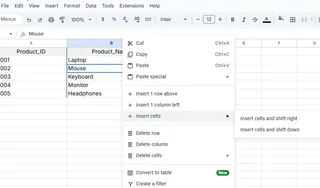
優點:完美修正錯字,同時保持格式不亂。
新增列:批量解決方案
當專案里程碑增加(或午餐訂單人數暴增)時:
- 點擊任一行號(左側欄)
- 右鍵→「在上方/下方插入列」
- 需要5+列?先選取相同數量的現有列批量新增
Excelmatic技巧:它的AI模式識別會在貼上新數據時建議最佳插入位置。
擴增欄位:因為需求總在擴張
新增數據類別?很簡單:
- 點擊欄位字母(頂部標題)
- 右鍵→「向左/右插入」
- 多欄操作:選取X欄就能新增X個欄位

專業提醒:注意公式是否出錯。Excelmatic的公式守護者會在修改版面時自動更新參照。
當試算表開始窒息
碰到1000萬儲存格上限?試試這些省空間技巧:
- 新增分頁(點擊左下角「+」)區分數據類型
- AI壓縮(Excelmatic的強項)自動精簡臃腫數據集
專業整理技巧
空間越多,可能越亂。保持整潔的方法:
- 彩色標題(右鍵→「交替顏色」)
- 凍結窗格(檢視→凍結)讓標題保持可見
- 可摺疊群組(選取列→資料→群組)
革命性功能:Excelmatic的自動格式化能在擴充後依然保持這些規則。
更聰明的解決方案
手動插入儲存格可行⋯⋯直到你每天要操作20次。這就是Excelmatic的價值:
- 預測你的數據模式,提前規劃空間
- 自動調整並保留公式與格式
- 生成摘要避免被新增列淹沒
既然AI能處理,何必浪費時間管理儲存格?
下一步行動
- 立即在Google試算表試用這些技巧
- 準備升級時,免費試用Excelmatic
記住:優秀的試算表應該優雅成長。確保你的工具也是。
關於作者:作為Excelmatic的成長負責人,我幫助團隊擺脫試算表雜務。我們的AI處理繁瑣工作,讓你專注決策——而非儲存格格式。*






